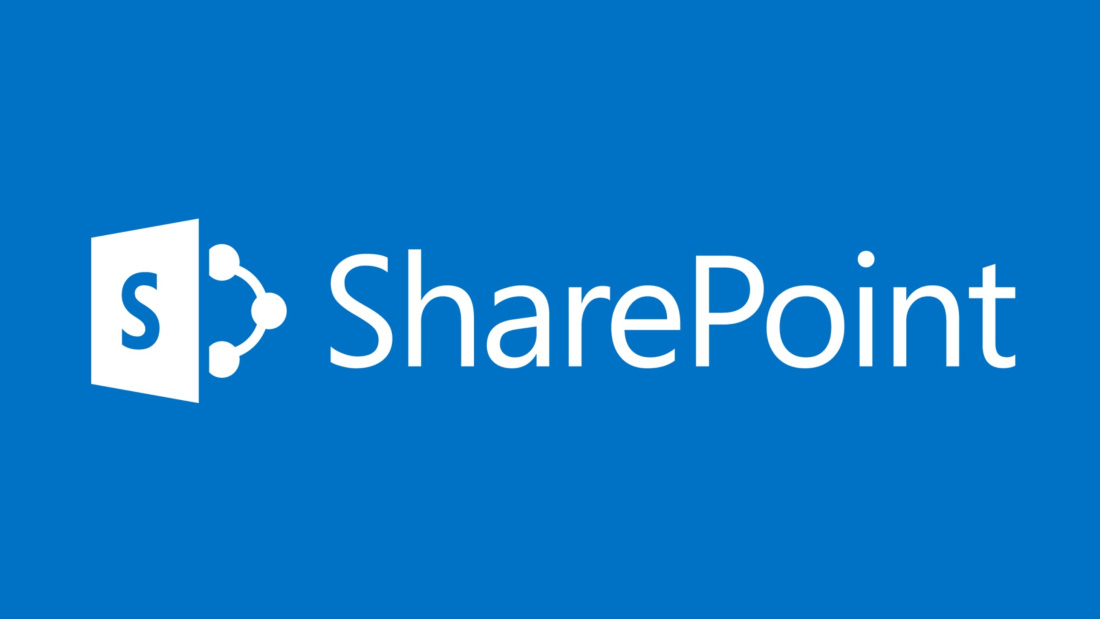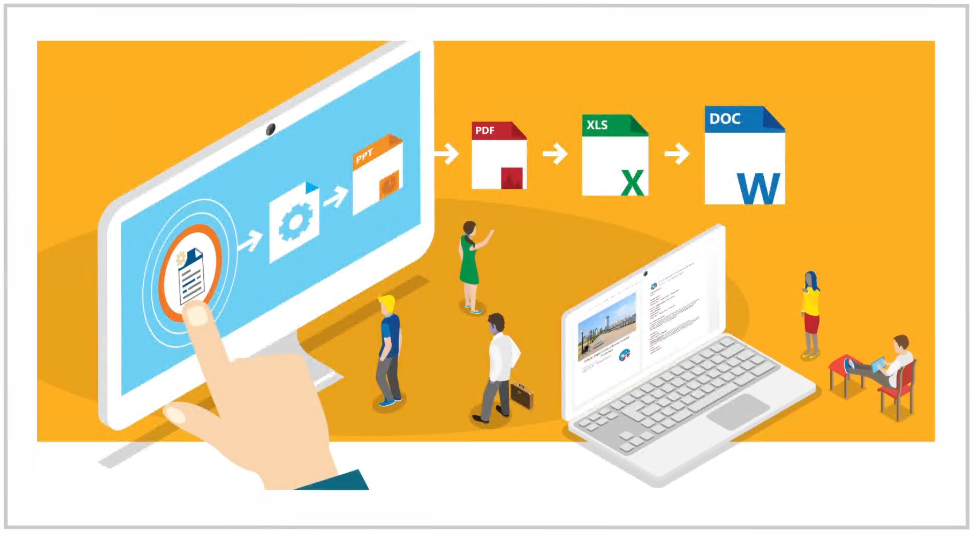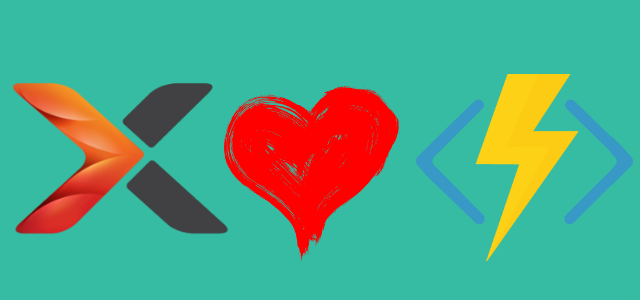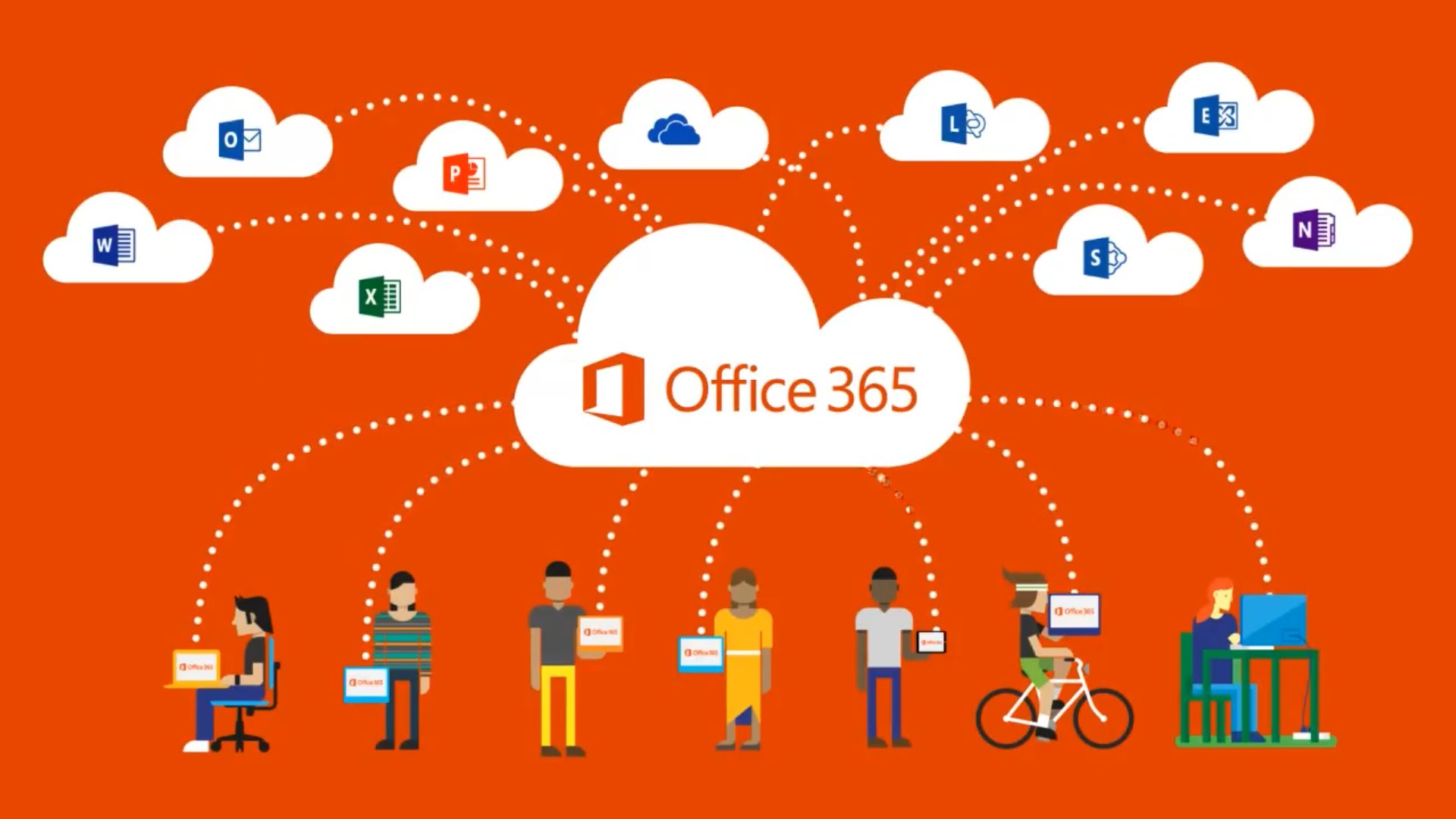Usuwanie rekordów w SharePoint z PowerApps
Narzędzie PowerApps staje się coraz bardziej potężnym produktem do tworzenia aplikacji biznesowych w podejściu „no-code”. Używanie SharePoint jako źródła danych dla aplikacji jest poniekąd naturalne (pomimo tego, że istnieją dużo lepsze alternatywy, jak SQL Server czy Common Data Service), mając na uwadze ich bliską integrację.